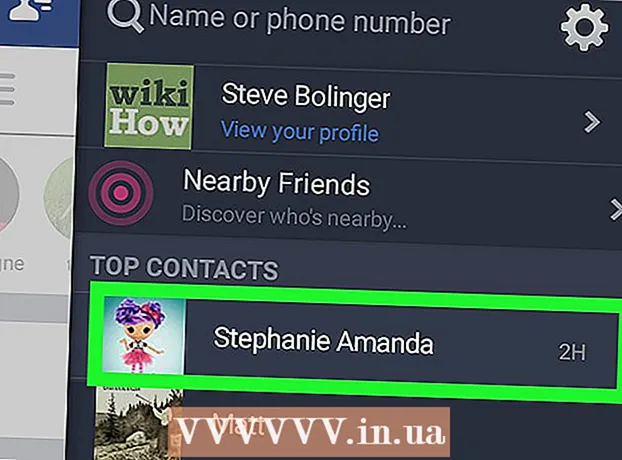Turinys
- Žengti
- 1 metodas iš 4: kodų naudojimas kompiuteriui
- 2 metodas iš 4: kodų naudojimas „Mac“
- 3 metodas iš 4: Ispaniškos klaviatūros diegimas sistemoje „Windows XP“
- 4 metodas iš 4: greiti kirčiavimo būdai
Yra keli kirčiavimo būdai, atsižvelgiant į kalbą, kuria rašote, ir naudojamą kompiuterinę sistemą. Pavyzdžiui, „Windows XP“ galite įdiegti ispanų klaviatūrą. Taip pat galite naudoti „Microsoft Word“ kirčiuoti, jei norite kirčiuoti teksto procesoriuje. Be to, galite įvesti skirtingus kodus, norėdami įvesti akcentus, nesvarbu, ar naudojate asmeninį kompiuterį, ar „Mac“. Jei norite sužinoti, kaip įvesti kirčio ženklus, pradėkite nuo 1 žingsnio, kurį norite atlikti.
Žengti
1 metodas iš 4: kodų naudojimas kompiuteriui
 Norėdami įvesti kirčiavimus kompiuteryje, taip pat galite naudoti skirtingus kodus norimiems akcentams sukurti. Atminkite, kad simboliai, susieti su „+“ ženklu, turi būti paspausti vienu metu, o simboliai po kablelio turi būti paspausti nuosekliai, vienas po kito.Pavyzdžiui, jei matote „Control + a, e“, tai reiškia, kad tuo pačiu metu turėtumėte paspausti „Control“ ir „a“, po to - „e“. Tai yra kodai, kuriuos turėtumėte žinoti:
Norėdami įvesti kirčiavimus kompiuteryje, taip pat galite naudoti skirtingus kodus norimiems akcentams sukurti. Atminkite, kad simboliai, susieti su „+“ ženklu, turi būti paspausti vienu metu, o simboliai po kablelio turi būti paspausti nuosekliai, vienas po kito.Pavyzdžiui, jei matote „Control + a, e“, tai reiškia, kad tuo pačiu metu turėtumėte paspausti „Control“ ir „a“, po to - „e“. Tai yra kodai, kuriuos turėtumėte žinoti:
| Simbolis | Kodas | |
|---|---|---|
| á | „Ctrl +“, A. | |
| é | „Ctrl +“, E. | |
| í | „Ctrl +“, I. | |
| ó | „Ctrl +“, O | |
| ú | „Ctrl +“, U | |
| É | „Ctrl +“, „Shift“ + E | |
| ñ | „Ctrl“ + „Shift“ + ~, N | |
| Ñ | „Ctrl“ + „Shift“ + ~, „Shift“ + N | |
| ü | „Ctrl“ + „Shift“ + :, U |
2 metodas iš 4: kodų naudojimas „Mac“
 Jei turite „Mac“, galite naudoti keletą paprastų klaviatūros klavišų, kad sukurtumėte akcentus. Atminkite, kad simboliai, susieti su „+“ ženklu, turi būti paspausti vienu metu, o simboliai po kablelio turi būti paspausti nuosekliai, vienas po kito. Pavyzdžiui, jei matote „Control + e, a“, tai reiškia vienu metu paspausti „Control“ ir „e“, po to - „a“. Tai yra kodai, kuriuos turėtumėte žinoti:
Jei turite „Mac“, galite naudoti keletą paprastų klaviatūros klavišų, kad sukurtumėte akcentus. Atminkite, kad simboliai, susieti su „+“ ženklu, turi būti paspausti vienu metu, o simboliai po kablelio turi būti paspausti nuosekliai, vienas po kito. Pavyzdžiui, jei matote „Control + e, a“, tai reiškia vienu metu paspausti „Control“ ir „e“, po to - „a“. Tai yra kodai, kuriuos turėtumėte žinoti:
| Simbolis | Kodas | |
|---|---|---|
| á | Variantas + E, A | |
| é | Variantas + E, E | |
| í | Variantas + E, I. | |
| ó | Variantas + E, O | |
| ú | Variantas + E, U | |
| É | Variantas + E, „Shift“ + E | |
| ñ | Variantas + N, N | |
| Ñ | Variantas + N, „Shift“ + N | |
| ü | Variantas + U, U |
3 metodas iš 4: Ispaniškos klaviatūros diegimas sistemoje „Windows XP“
Jei turite „Windows XP“, geriausia įdiegti ispanų kalbos klaviatūrą, jei norite nuosekliai įvesti kirčio ženklus. Kodų naudojimas puikiai tinka, kai kalbama apie tai, bet ne tiek daug, kai norite įvesti kita kalba ir kai vardijate failus, kuriate vaizdus ar naudojate teksto procesorių.
 Spustelėkite „Pradėti“. Meniu juostoje spustelėkite pradžios parinktį. Bus parodytas parinkčių sąrašas.
Spustelėkite „Pradėti“. Meniu juostoje spustelėkite pradžios parinktį. Bus parodytas parinkčių sąrašas.  Pasirinkite „Valdymo skydas“. Vėl atsiras keletas variantų.
Pasirinkite „Valdymo skydas“. Vėl atsiras keletas variantų.  Pasirinkite „Regiono ir kalbos nustatymai“.
Pasirinkite „Regiono ir kalbos nustatymai“. Spustelėkite skirtuką „Kalbos“. Šios parinktys turėtų būti naujo lango viršuje.
Spustelėkite skirtuką „Kalbos“. Šios parinktys turėtų būti naujo lango viršuje.  Spustelėkite „Išsami informacija“. Bus parodytas didelis baltas langelis su jau įdiegtų kalbų ir klaviatūrų sąrašu.
Spustelėkite „Išsami informacija“. Bus parodytas didelis baltas langelis su jau įdiegtų kalbų ir klaviatūrų sąrašu.  Pasirinkite „Pridėti“, jei norite pridėti ispanų klaviatūrą.
Pasirinkite „Pridėti“, jei norite pridėti ispanų klaviatūrą. Pasirinkite rašybos tikrinimą. Jums bus pateiktas Ispanijos rašybos tikrintojų sąrašas. „Ispanų (tarptautinė)“ yra numatytasis nustatymas, tačiau bet kuris iš jų gali būti naudingas.
Pasirinkite rašybos tikrinimą. Jums bus pateiktas Ispanijos rašybos tikrintojų sąrašas. „Ispanų (tarptautinė)“ yra numatytasis nustatymas, tačiau bet kuris iš jų gali būti naudingas.  Spustelėkite „Gerai“. Baigę galite iš karto išeiti iš valdymo skydelio.
Spustelėkite „Gerai“. Baigę galite iš karto išeiti iš valdymo skydelio.  Iš naujo paleiskite kompiuterį. Kai tai padarysite, šalia savo sistemos dėklo pamatysite kvadratą, kuris yra piktogramų eilutė užduočių juostoje ekrano apačioje dešinėje. Jei spustelėsite šį laukelį, galėsite pasirinkti iš ispanų kalbos į standartinę klaviatūrą. Ispanų kirčiuota klaviatūra paruošta naudoti!
Iš naujo paleiskite kompiuterį. Kai tai padarysite, šalia savo sistemos dėklo pamatysite kvadratą, kuris yra piktogramų eilutė užduočių juostoje ekrano apačioje dešinėje. Jei spustelėsite šį laukelį, galėsite pasirinkti iš ispanų kalbos į standartinę klaviatūrą. Ispanų kirčiuota klaviatūra paruošta naudoti!
4 metodas iš 4: greiti kirčiavimo būdai
 Naudokite „Microsoft Word“. Kitas dalykas, kurį galite padaryti, kai norite įvesti kirčiavimo žodžių procesoriuje, yra „Microsoft Word“ atidarymas, tada pasirinkite „Įterpti“, tada „Simbolis“, tada „Daugiau simbolių“. Galite slinkti per simbolius, kad pasirinktumėte norimą kirčiuoti. Nors tai nėra pats efektyviausias metodas, jis yra tobulas, jei norite tiesiog įvesti vieną ar du akcentus.
Naudokite „Microsoft Word“. Kitas dalykas, kurį galite padaryti, kai norite įvesti kirčiavimo žodžių procesoriuje, yra „Microsoft Word“ atidarymas, tada pasirinkite „Įterpti“, tada „Simbolis“, tada „Daugiau simbolių“. Galite slinkti per simbolius, kad pasirinktumėte norimą kirčiuoti. Nors tai nėra pats efektyviausias metodas, jis yra tobulas, jei norite tiesiog įvesti vieną ar du akcentus.  Kopijuoti ir įklijuoti. Suraskite akcentuotą simbolį internete, pasirinkite ir nukopijuokite jį (interneto naršyklėje pasirinkdami „Redaguoti“ ir „Kopijuoti“ arba tiesiog paspausdami „Control + C“) ir įklijuokite jį ten, kur norite (pasirinkdami „Redaguoti“ ir „Pasirinkdami“ Įklijuokite „į savo interneto naršyklę arba paspausdami„ Control + V “). Galite pasirinkti simbolį internete ir įklijuoti jį į teksto procesorių, arba pasirinkti simbolį teksto procesoriuje ir įklijuoti jį į interneto naršyklę ir pan.
Kopijuoti ir įklijuoti. Suraskite akcentuotą simbolį internete, pasirinkite ir nukopijuokite jį (interneto naršyklėje pasirinkdami „Redaguoti“ ir „Kopijuoti“ arba tiesiog paspausdami „Control + C“) ir įklijuokite jį ten, kur norite (pasirinkdami „Redaguoti“ ir „Pasirinkdami“ Įklijuokite „į savo interneto naršyklę arba paspausdami„ Control + V “). Galite pasirinkti simbolį internete ir įklijuoti jį į teksto procesorių, arba pasirinkti simbolį teksto procesoriuje ir įklijuoti jį į interneto naršyklę ir pan.